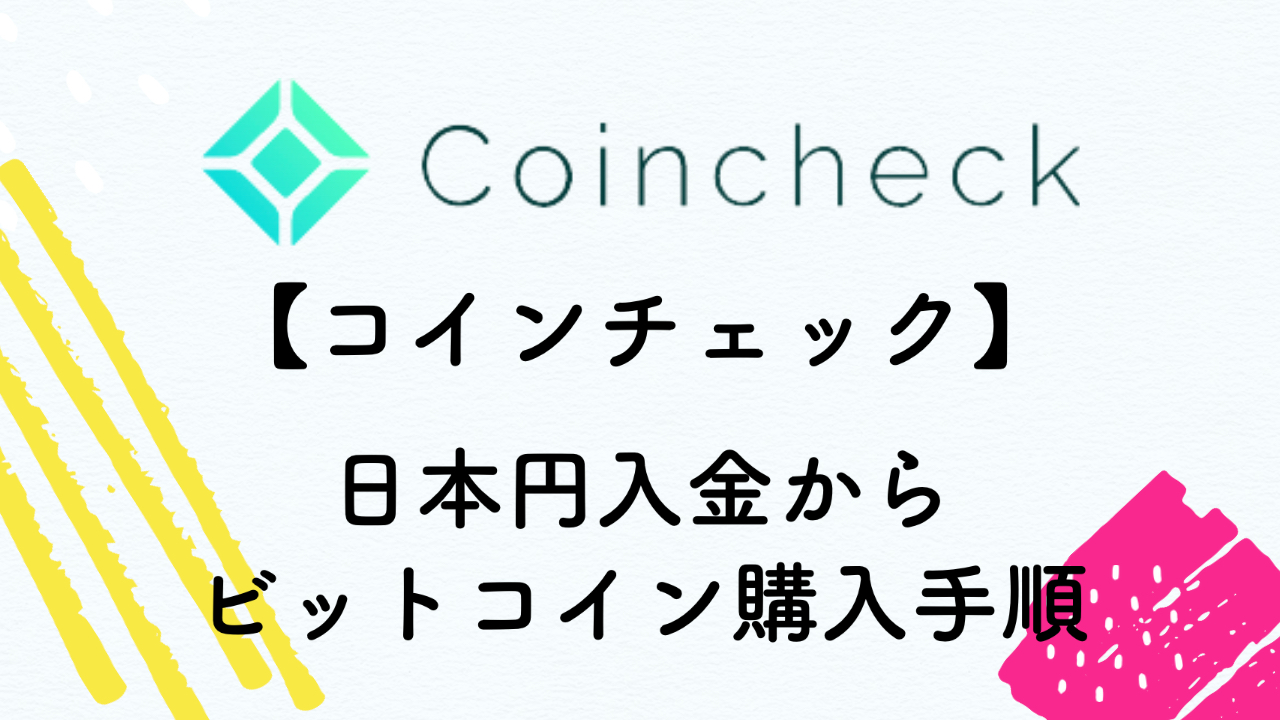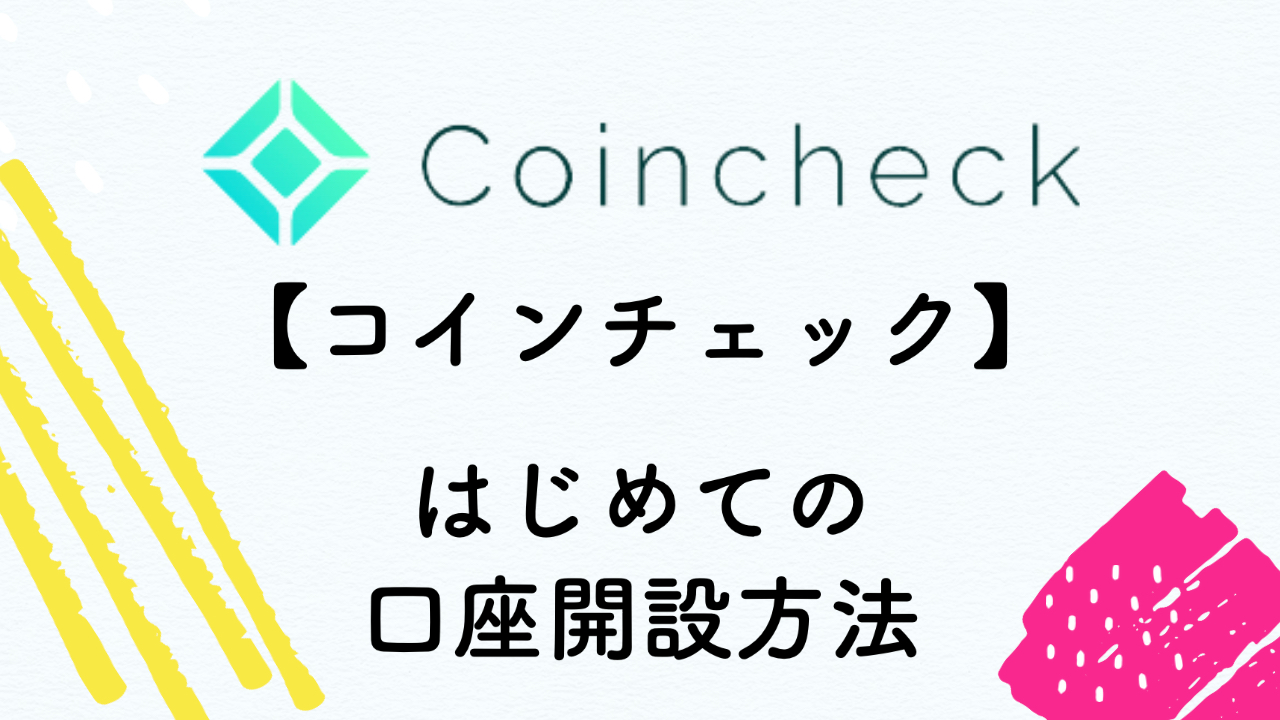仮想通貨を始めてみたいけど、口座開設って難しそうで一人でできるか不安です・・・
口座開設の申し込みはすぐにできますか?


スマホで完結・最短10分ほどで申請が完了するので、スキマ時間に好きな場所で申し込みができます。
この記事は 初めて口座開設をするひとへ向けて画像付きで分かりやすく説明 をしていますので、1つ1つ確認をしながらゆっくり進めていきましょう。
\今ならビットコインがもらえちゃう/
今なら1,500円分のビットコインがもらえます!
仮想通貨デビューならCoincheckがおすすめ。
口座開設〜日本円入金まで完了させて
この機会にお小遣いもGETしちゃいましょう!
※口座開設後、72時間以内に入金しないと
1,500円分のビットコインがもらえません
口座開設の本人確認に 1日〜数日かかる ので、すぐに取引を始める事ができません。
9/30 に口座開設の申し込みをしても間に合わない可能性があります。
\キャンペーンはいつ終了するかわかりません/

お得に始められるチャンスを逃すのは正直もったいない!
いつ紹介キャンペーンが終了するかわからないので余裕を持って早めに申し込みをする事をおすすめします。
この記事はこんな悩みがある人におすすめ
- 一人でできるか不安・・・
- わかりやすく説明してほしい
- 難しい専門用語はわからない
【本人確認書類】事前に用意するもの
- 運転免許証
- マイナンバーカード(顔写真付き)
- パスポート
・・・どれか1つあればOK!
かんたん口座開設4ステップ
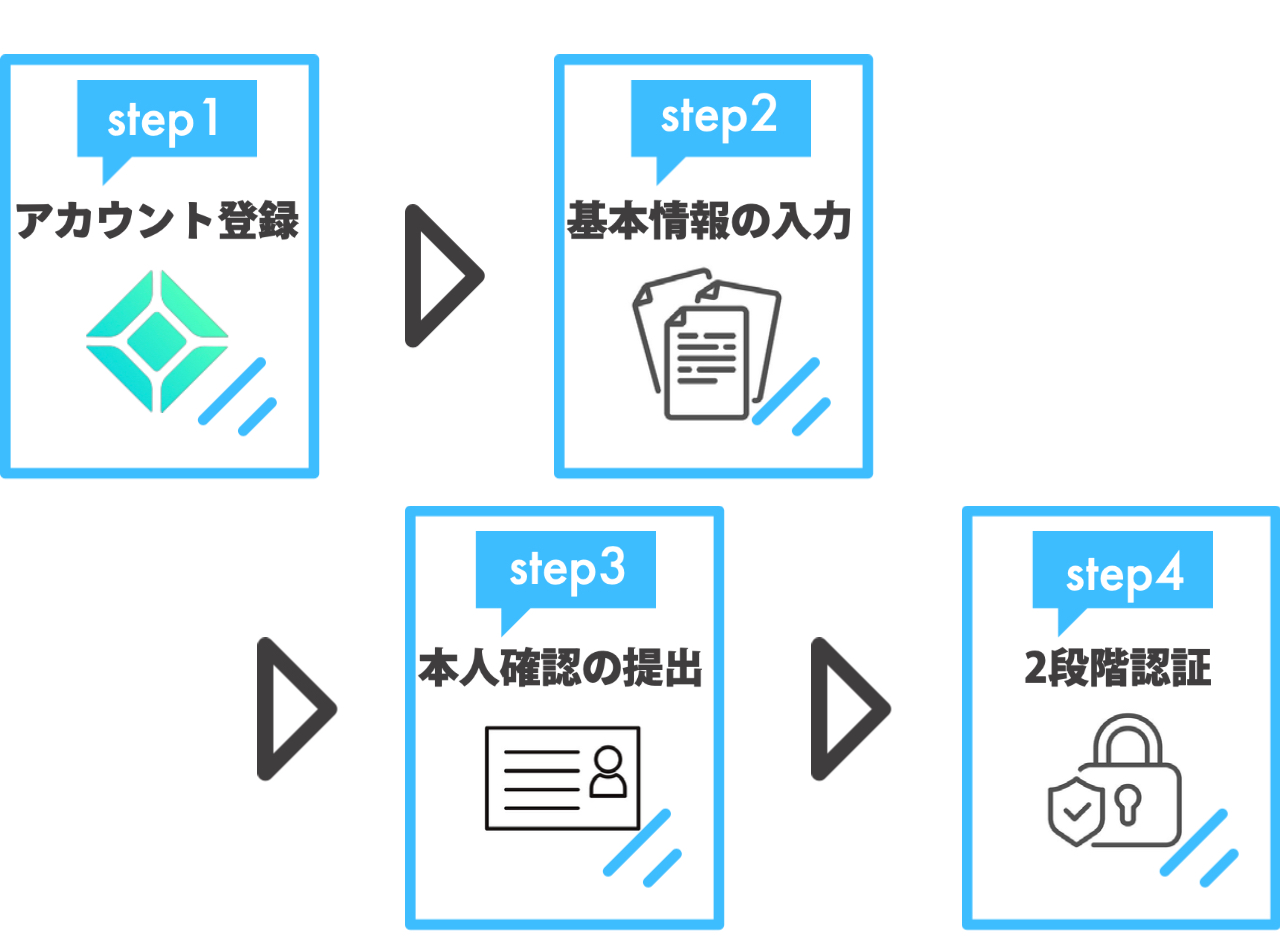
step
1Coincheckのアカウント登録
step
2基本情報の入力
step
3本人確認の提出
step
42段階認証
1. Coincheckのアカウント登録
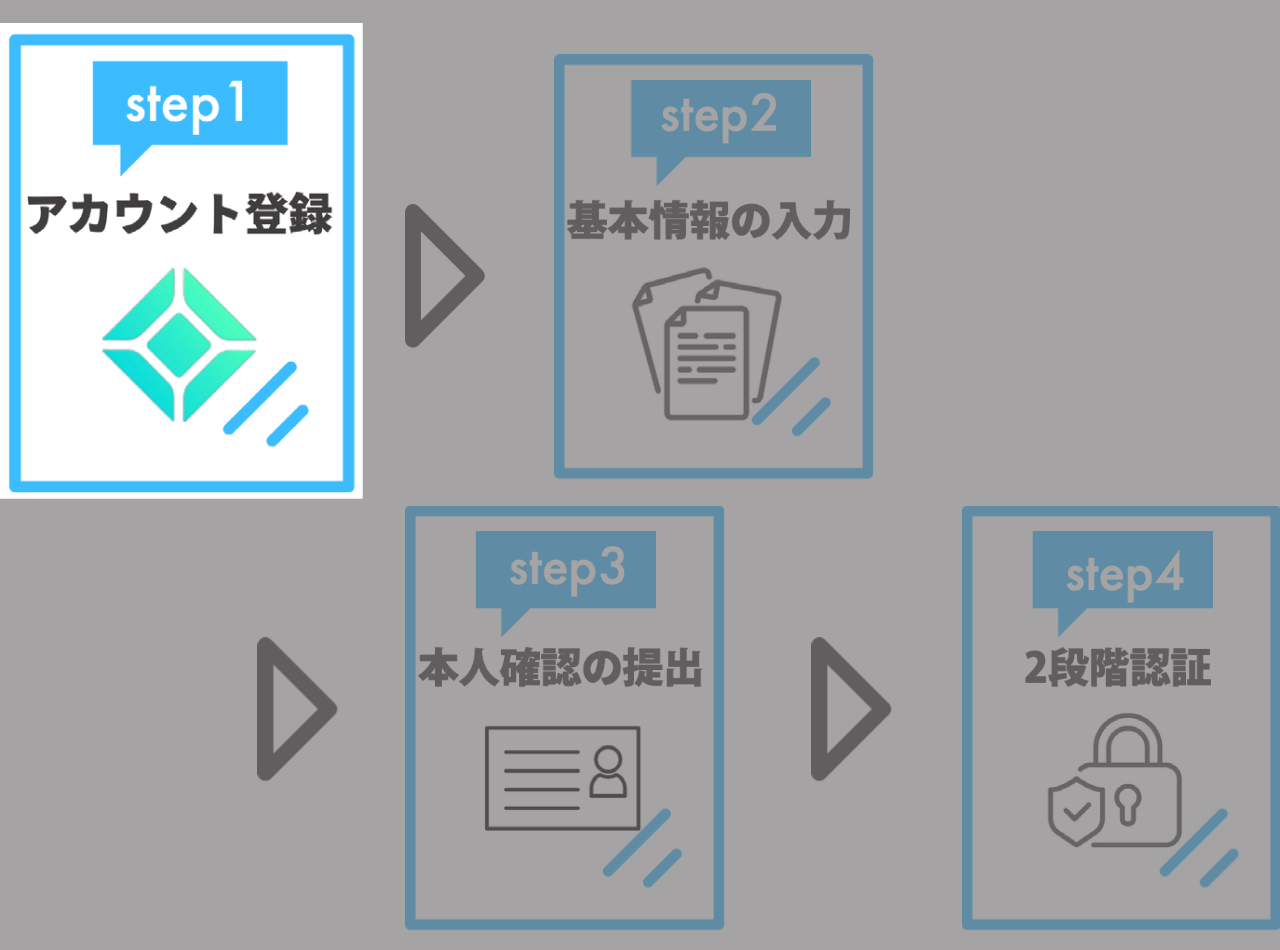
1. Coincheck公式サイトを 開く
コインチェック 公式サイト へアクセスし、「口座開設はこちら」をタップ。

2. Coincheck会員登録画面 (1)
①メールアドレスを入力
②パスワードを入力 (※)
③「私はロボットではありません」にチェック☑️
④「登録する」をタップ
(※) パスワードは半角アルファベット、数字、記号を組み合わせて入力
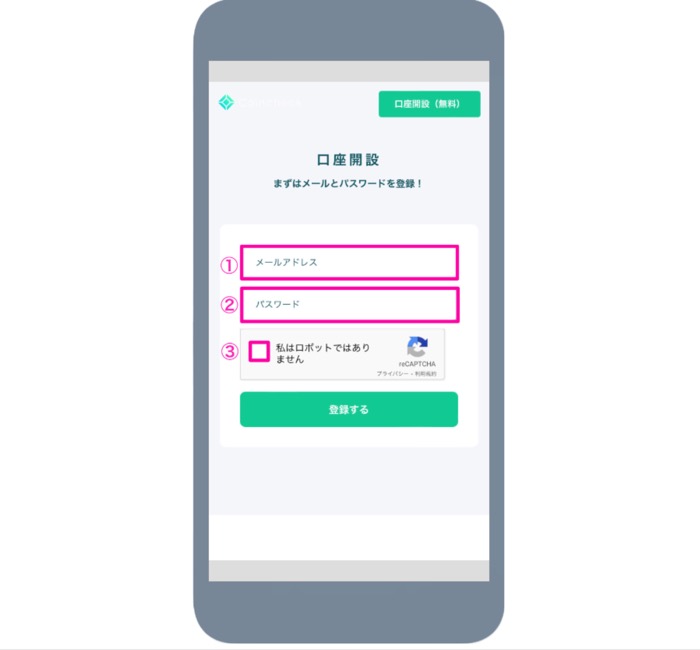
3. 画像認証
ランダムな質問に該当する画像を選択し、「次へ」をタップ
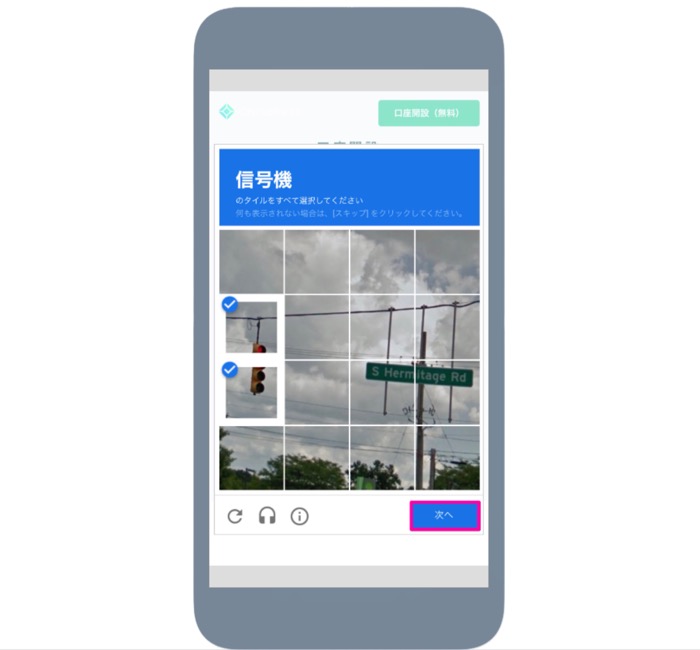
4. Coincheck会員登録画面 (2)
「登録」をタップ
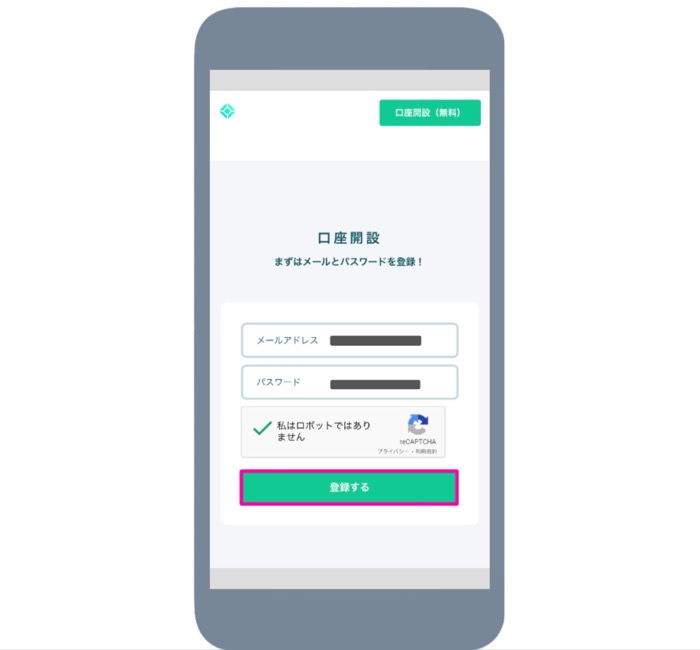
5. メールアドレスを確認 (1)
先ほど登録したメールアドレス宛にメールが送信されます。
この画面を一旦閉じて、届いたメールを確認しましょう。
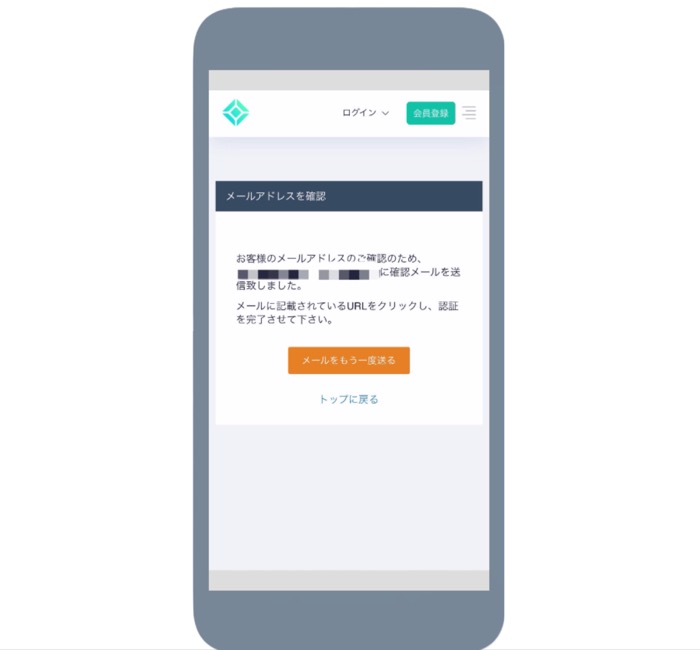
6. メールアドレスを確認 (2)
届いたメールに記載されたリンクをタップ
すると、次の画面が表示されるので赤枠内の「OPEN」をタップ。
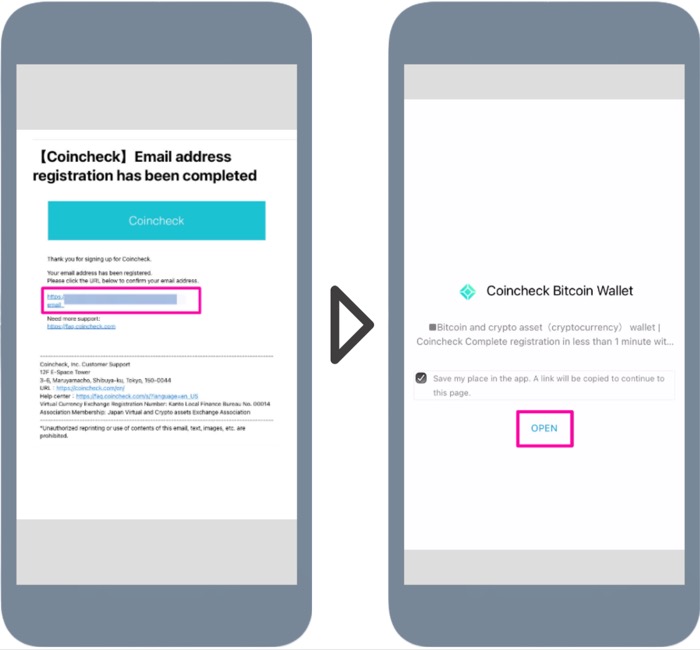
7. Coincheckのアプリをダウンロード
アプリストアの画面に切り替わります。
赤枠内をタップしてインストールし、Coincheckスマホアプリを起動しましょう。
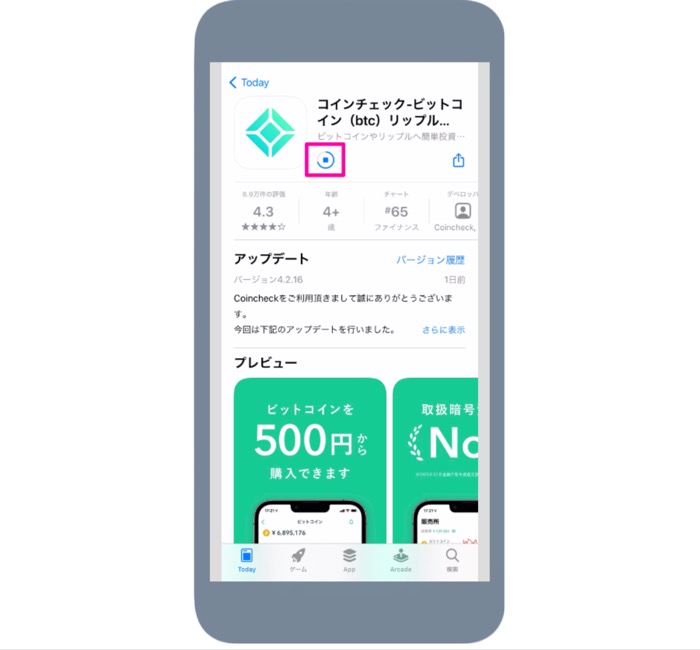
8. アプリを開く
画面下の「ログイン」をタップ
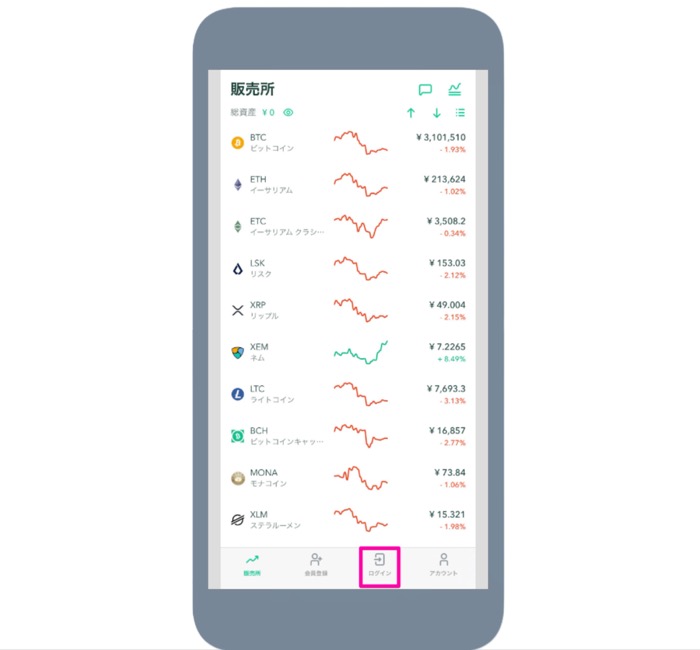
9. ログイン
①〜③の順に進める
① 先ほど登録したメールアドレス入力
② 先ほど登録したパスワード入力
③「メールアドレスでログイン」をタップ
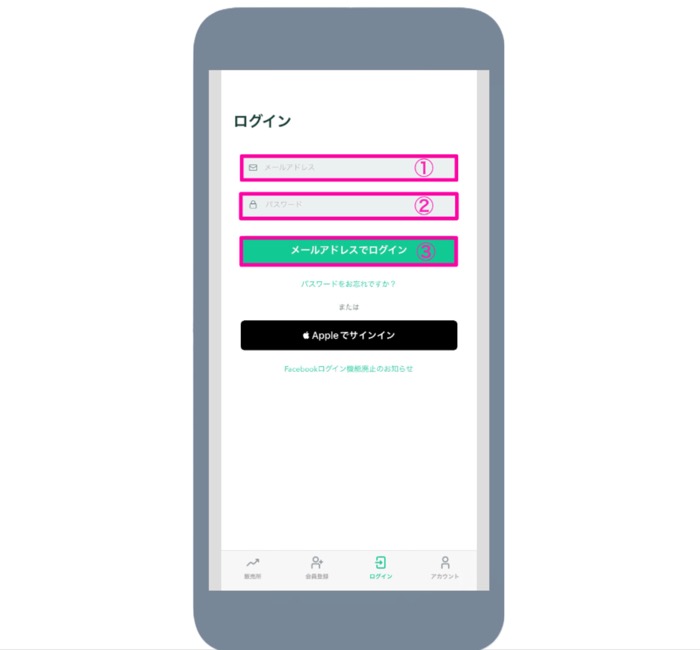
10. 確認メールが送信されました
「メールアプリを起動」をタップし、届いたメールを確認しましょう。
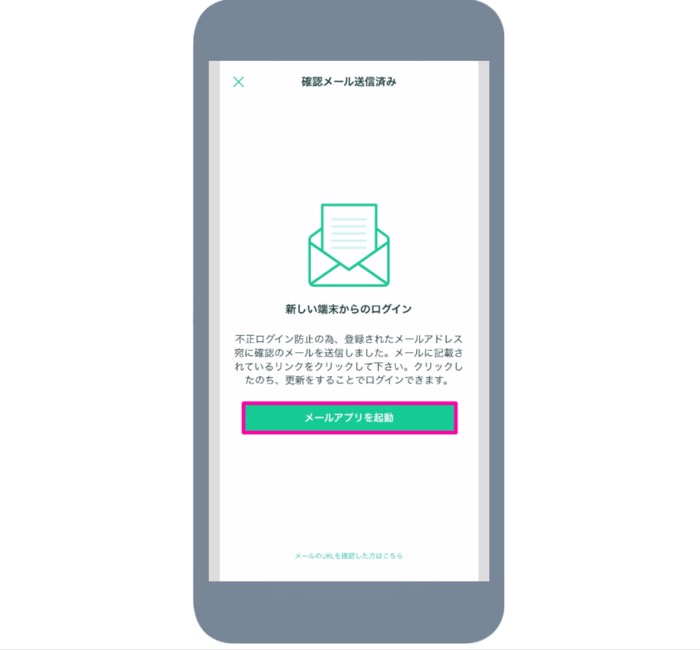
11. メールアプリを起動
メールを開き赤枠内のURLをタップ
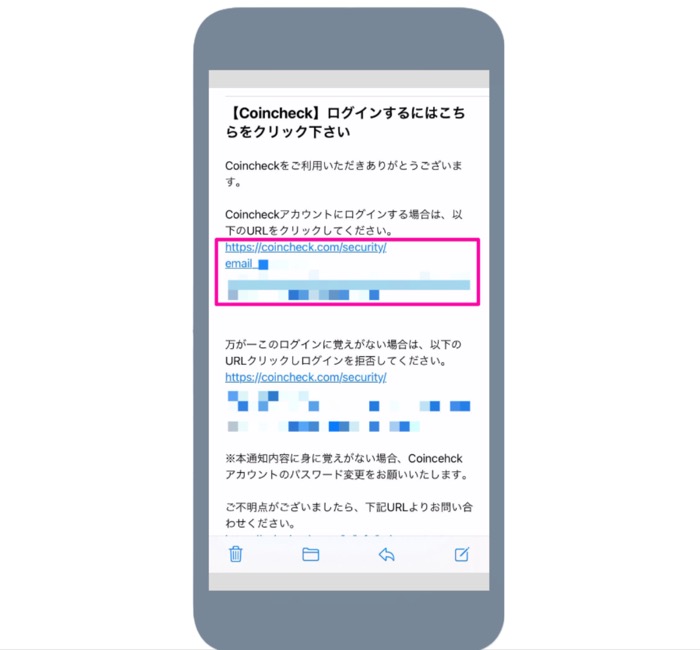
12. 総資産
「各種重要事項を確認する」をタップ
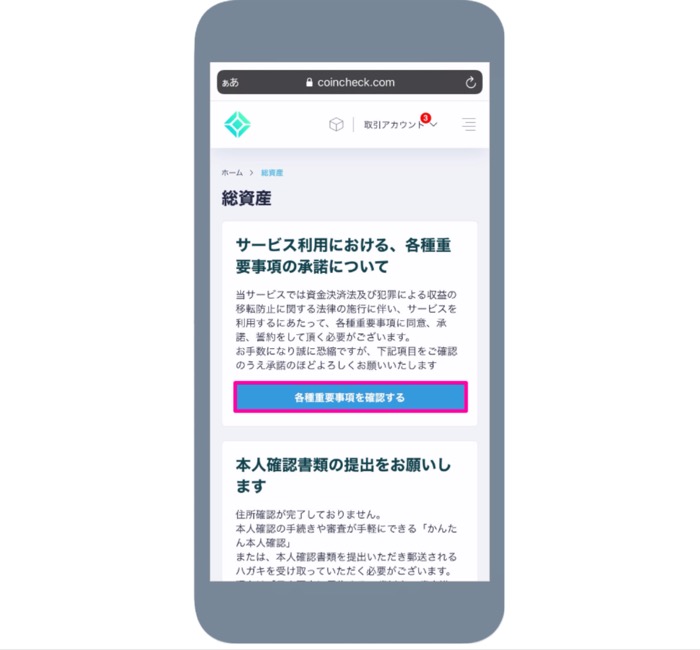
13. 重要事項の承諾 (1)
それぞれにチェック☑️を入れ、
「各種重要事項に同意、承諾してサービスを利用する」をタップ
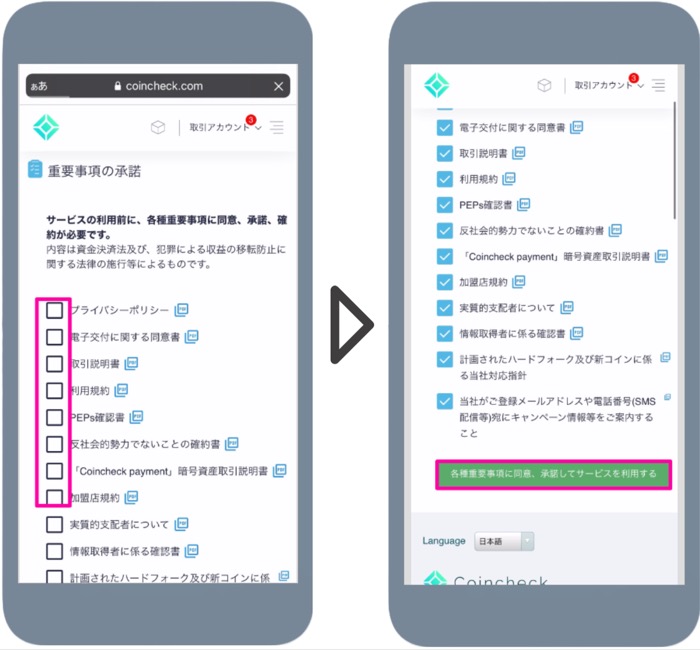
14. 重要事項の承諾 (2)
このページをスクロールし、画面一番下の「本人確認書類を提出する」をタップ
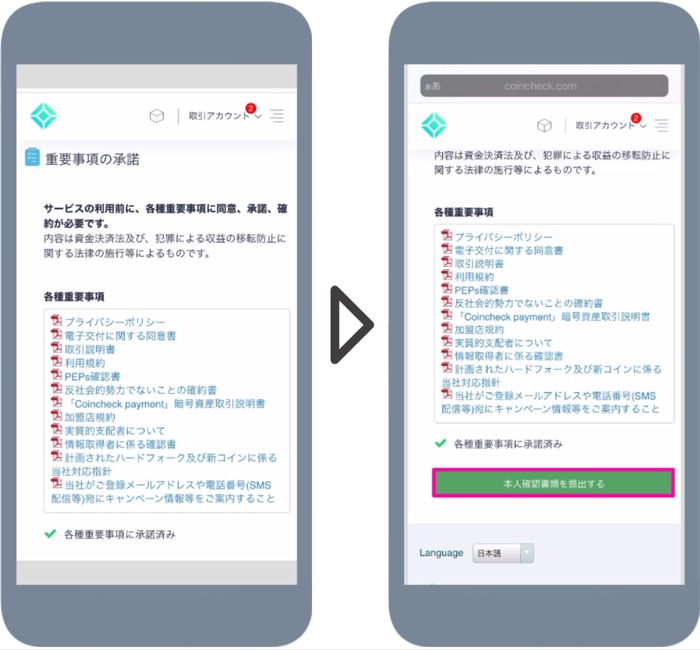
15. 電話番号認証
① 登録した電話番号 を入力
②「SMSを送信する」をタップ
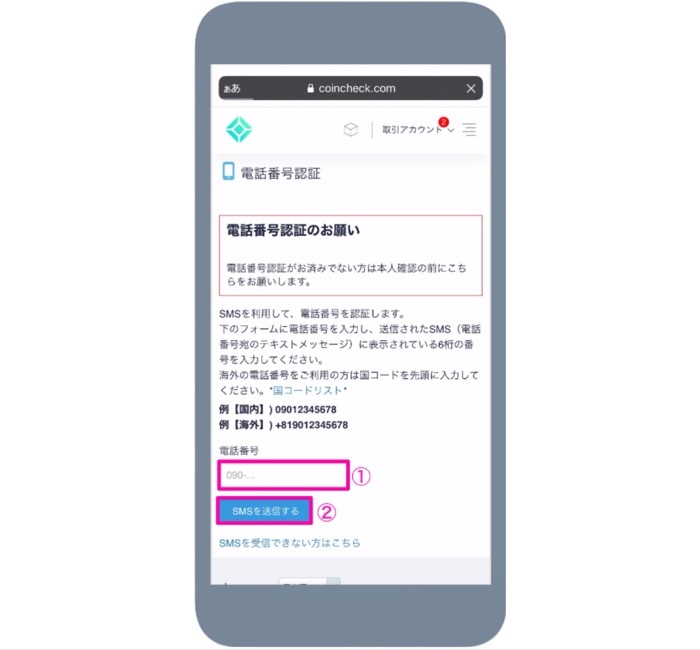
→ するとSMS(ショートメッセージ)に6桁の認証コードが届くのでコードをコピー。
先ほどのCoincheck電話番号認証の画面に戻り、コピーした認証コードを貼り付けて「認証する」をタップする。

これで、電話番号が認証されました。
次はスマホアプリから基本情報の入力をしますので、
一旦、この電話番号認証の 画面を閉じてください。
2. 基本情報の入力
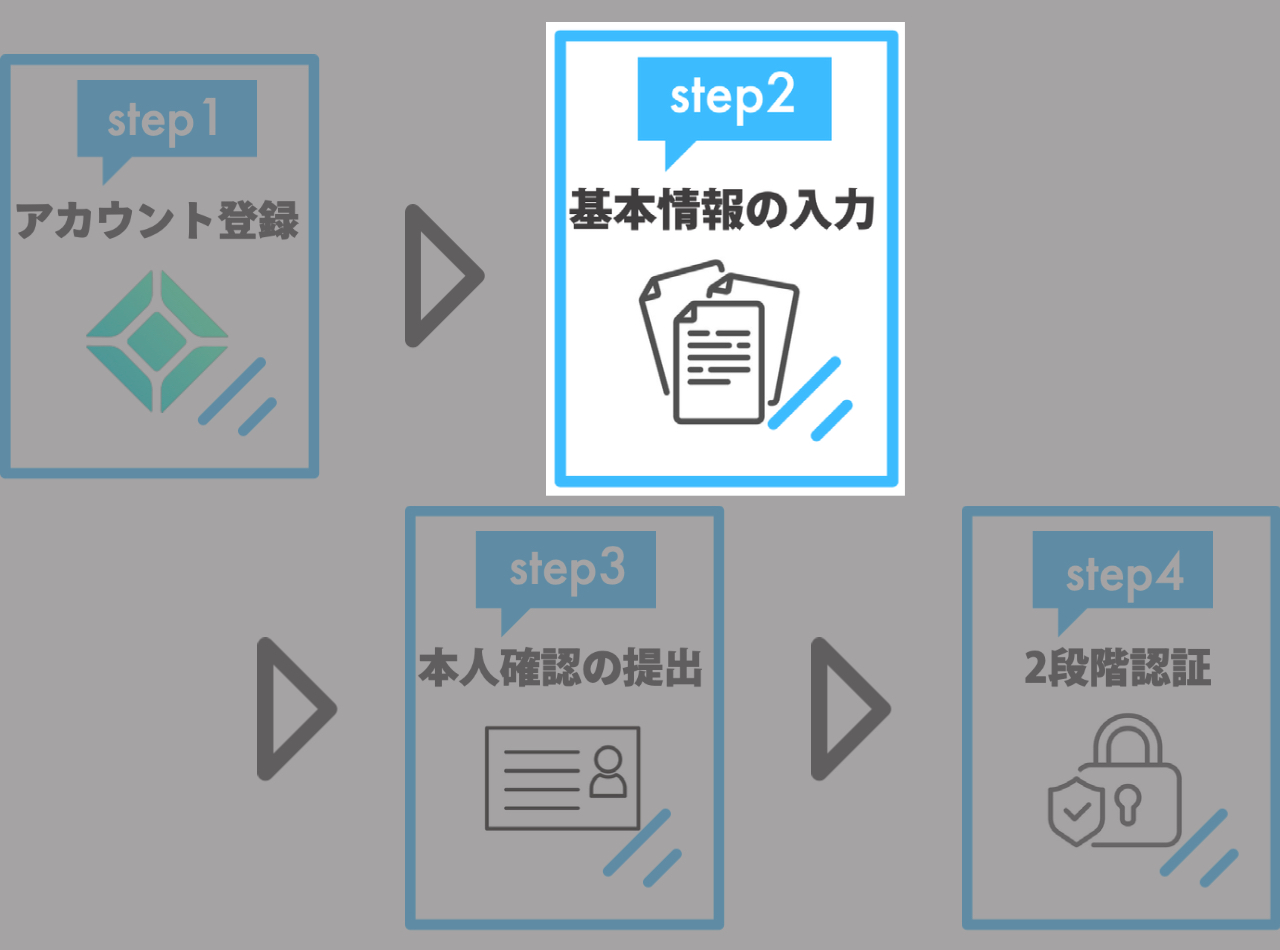
1. Coincheckアプリを起動する
① 「本人確認」
②「STEP2 基本情報の入力」
の順でタップする
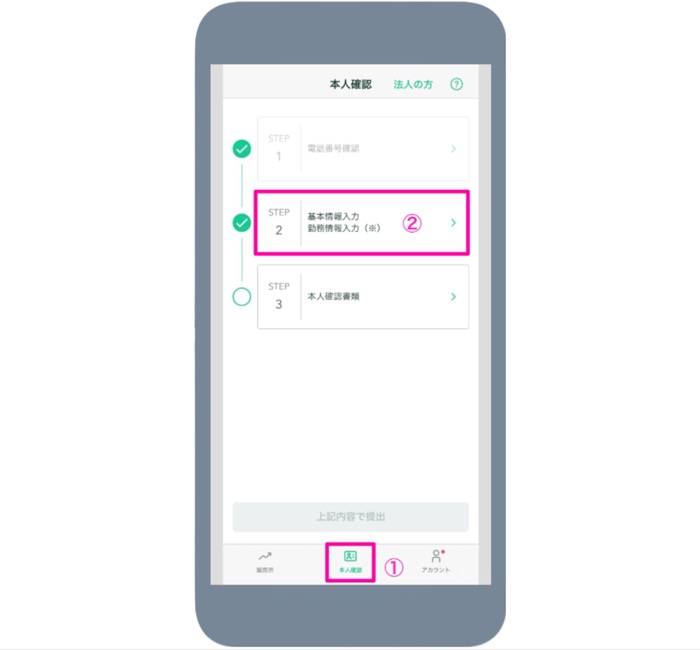
2. 基本情報入力
基本情報・住居国・年齢・各種重要事項を入力後、一番下の「確認」をタップ
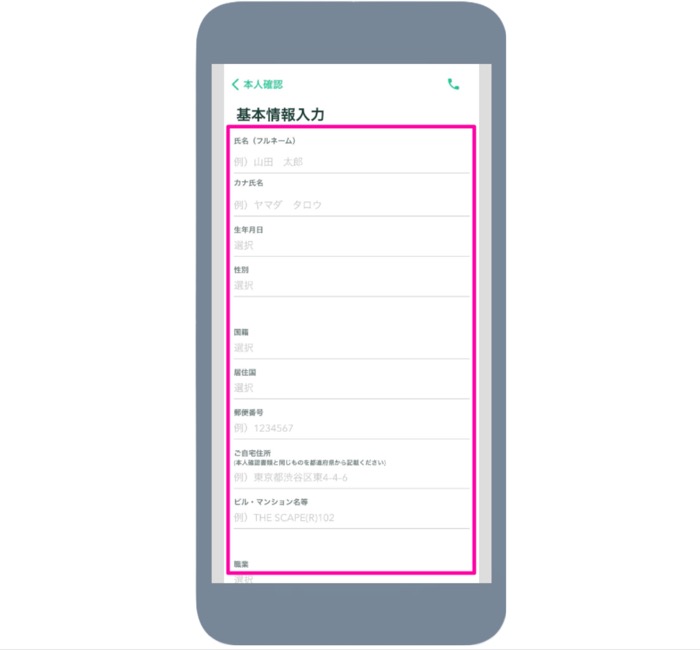
3. 本人確認書類の提出

1. 本人確認画面
お好きな本人確認書類を以下から選択
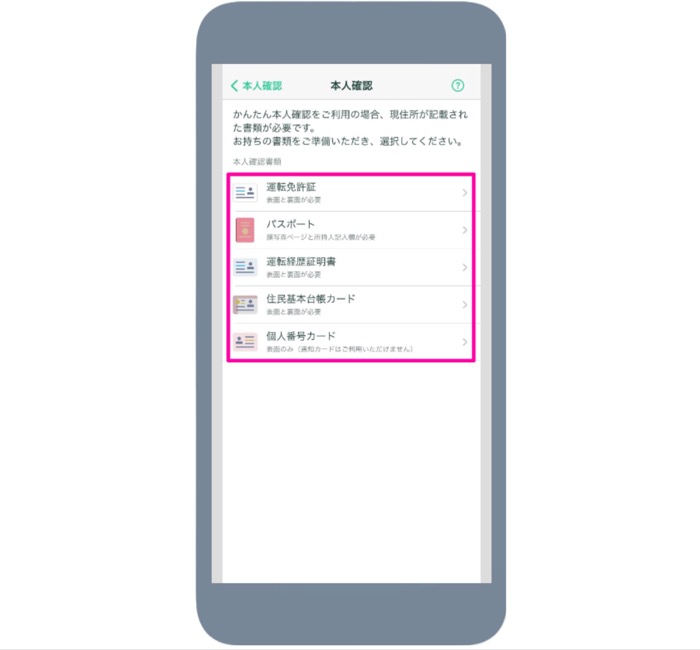 →本人確認書類に現住所が記載されているかを確認して「はい」をタップ
→本人確認書類に現住所が記載されているかを確認して「はい」をタップ
6. かんたん本人確認
確認本人確認書類の表面と裏面の撮影をします。
案内に従って撮影しましょう。
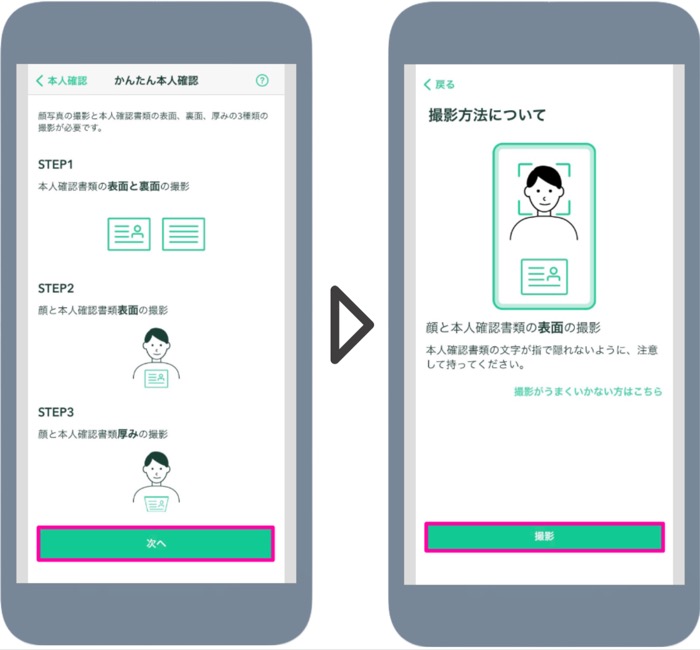
- 有効期限ないであるか
- 記載されている文字が鮮明か
- 裏面も撮影しているか確認し、チェック☑️を入れる
→「次へ」をタップ
7. 顔と本人確認書類の厚みの撮影
本人確認書類を枠内に入れ、カウントダウンの後撮影が始まります。
本人確認書類を45度ゆっくり傾けて下さい。
写真を確認してチェック☑️を入れ「完了」をタップ
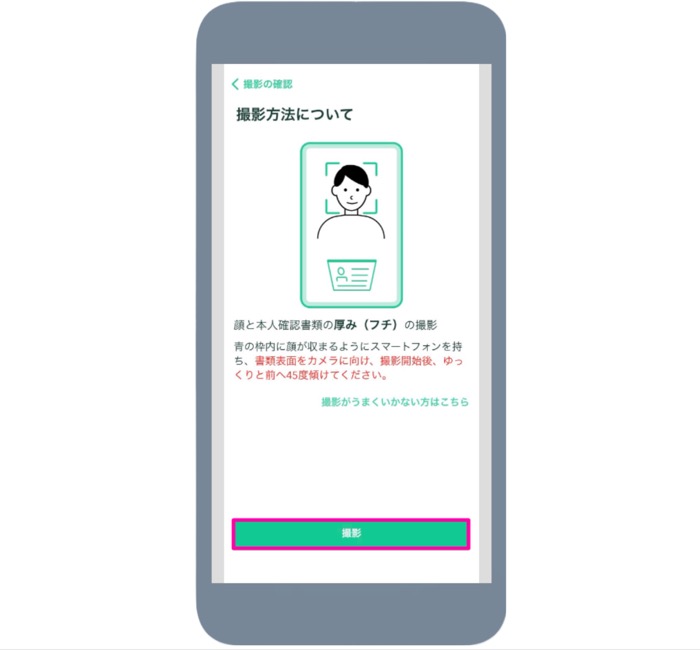
8. 本人確認画面
「上記内容で提出」をタップ
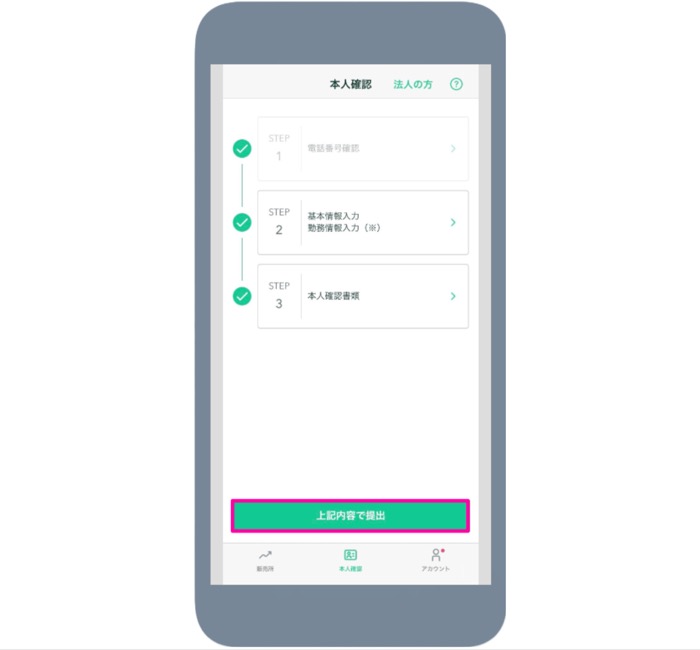
4. 2段階認証 【 必須 】
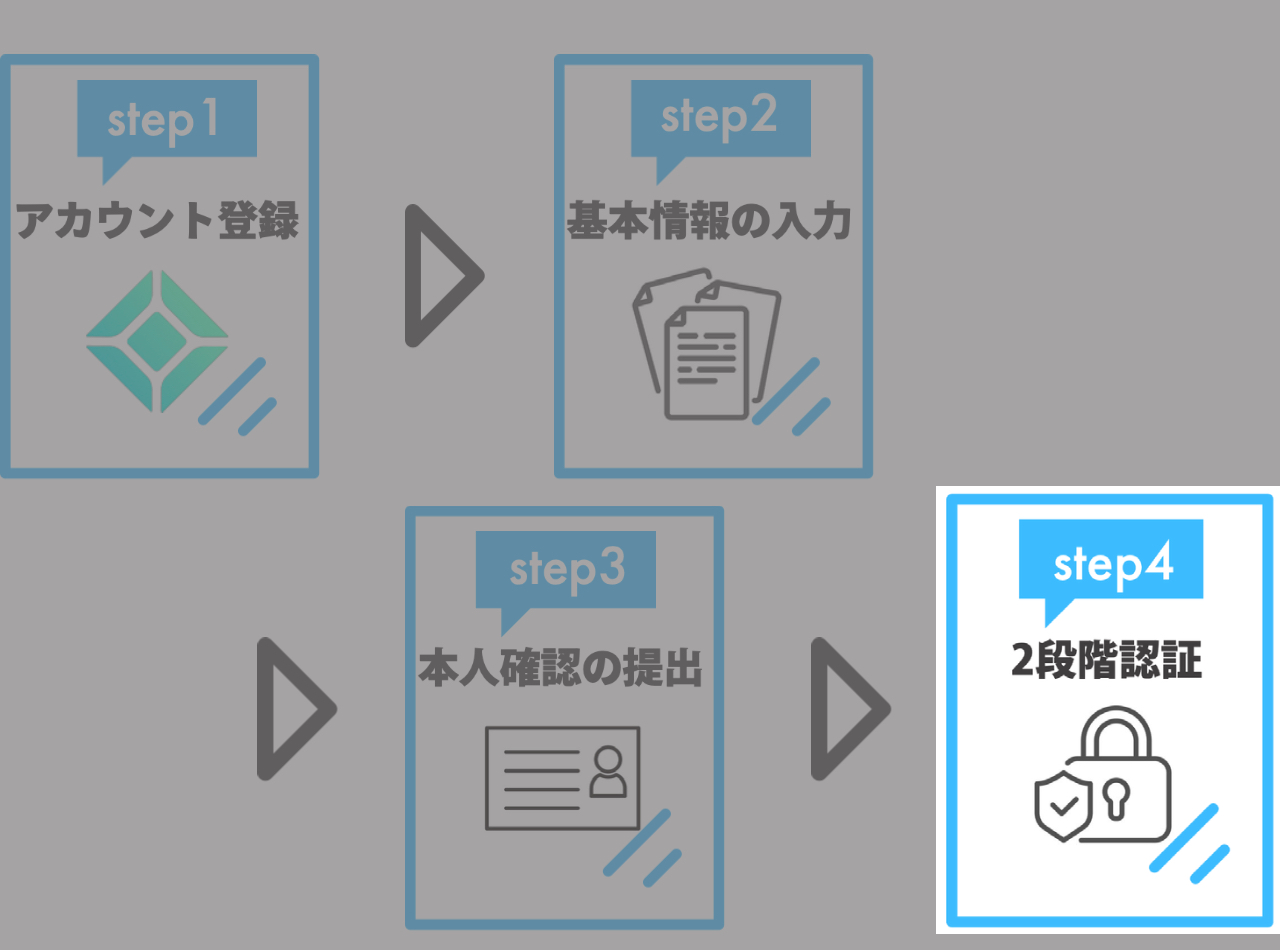
2段階認証で大切な資産を守ろう
Coincheckでは、安全な取引のために2段階認証を強く推奨しています。
2段階認証によってセキュリティが強化され、第三者からの不正アクセスを防ぐことが可能なため、必ず設定をお勧めします。
今回は、iOS版Google認証システム『Google Authenticator』の設定方法をご説明します。
1. スマホのアプリストアから2段階認証アプリ「 Google Authenticator」 をダウンロード
まだお持ちでない方は、こちらからインストールできます。


2段階認証アプリをダウンロードできたら一旦閉じて、Coincheckアプリを起動しましょう。
2. coincheckアプリを起動
画面下の「アカウント」→「設定」の順でタップ
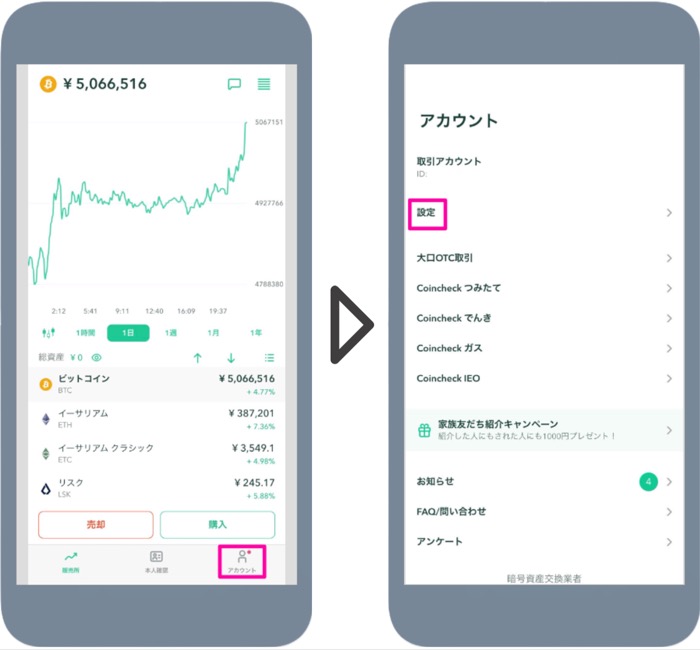
3. 設定画面
「2段階認証設定」をタップ
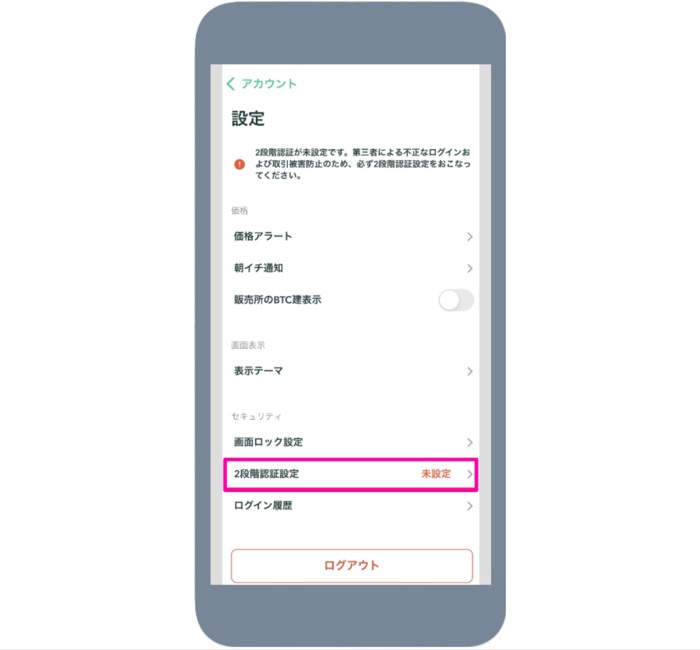
4. 認証アプリを連携させる (1)
① セットアップキーをコピー
②「認証アプリを起動」をタップ
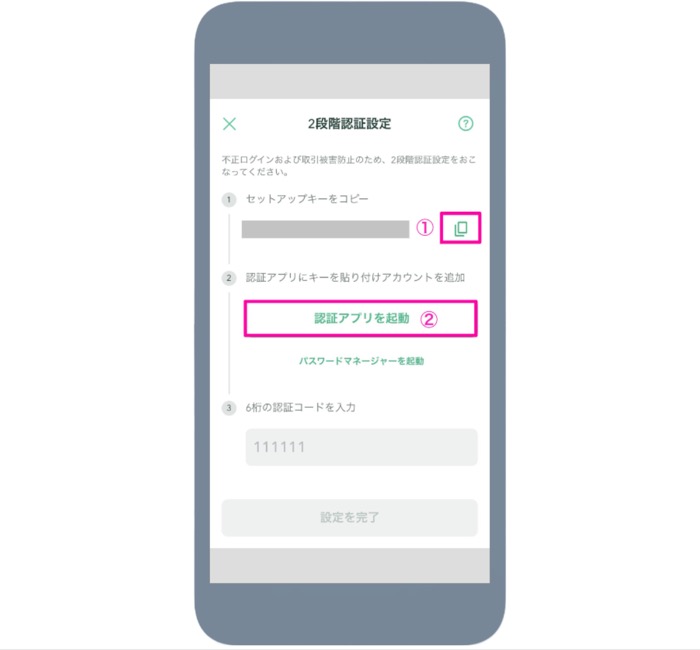
→選択肢が表示されるので「Google Authenticator」タップして下さい。
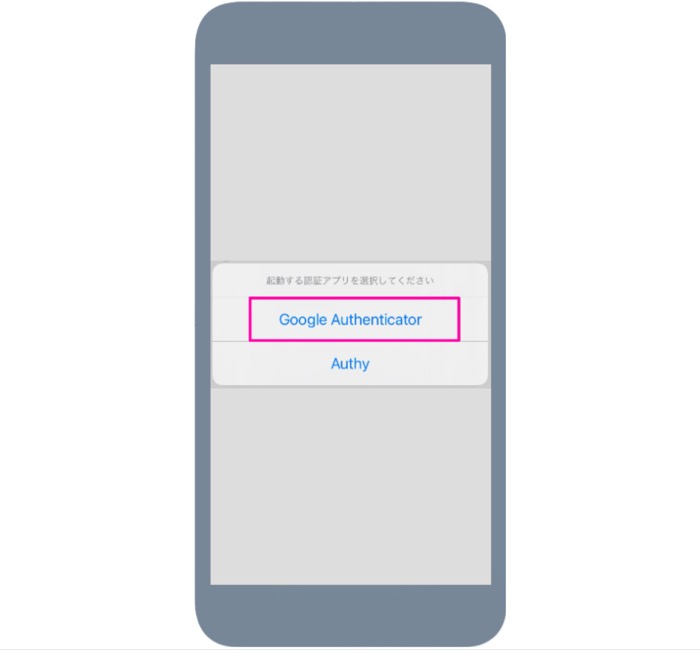
5. 認証アプリを連携させる (2)
①「Coincheck」など自身で分かればなんでもOK
② 先ほどコピーした「セットアップキー」を入力
③ 追加をタップ
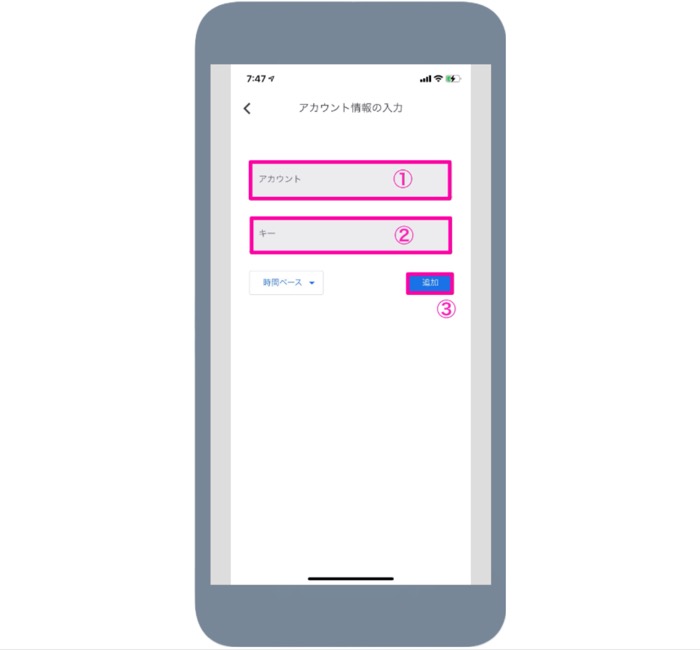
6. 認証アプリを連携させる (3)
6桁の数字を(1〜2秒)長押し
(※)赤枠内の青いゲージはこのコードが使える時間です。
ゲージがなくなると、また新しいコードが表示されるだけなので焦らないで新しいコードをコピーすれば大丈夫です。
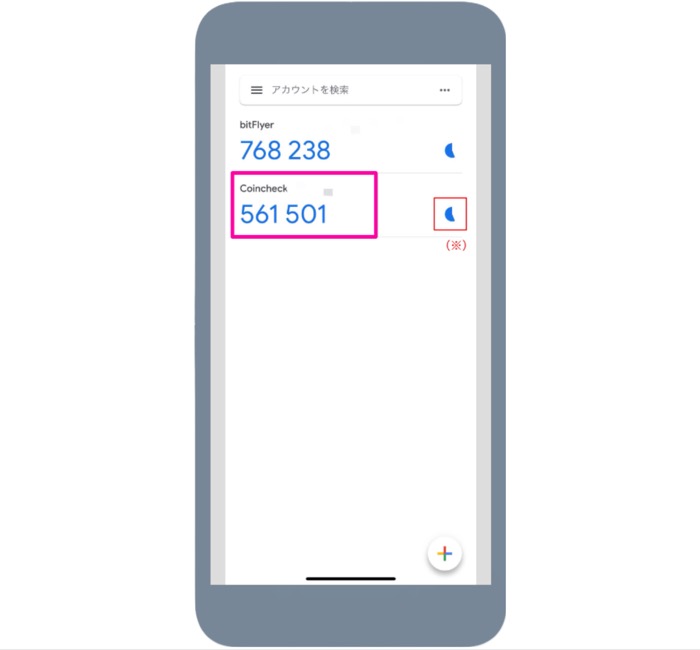
7. 2段階認証設定
Coincheckのアプリを再度開く
① 先ほど2段階認証アプリでコピーしたコードを貼り付ける
② 「設定を完了」をタップ
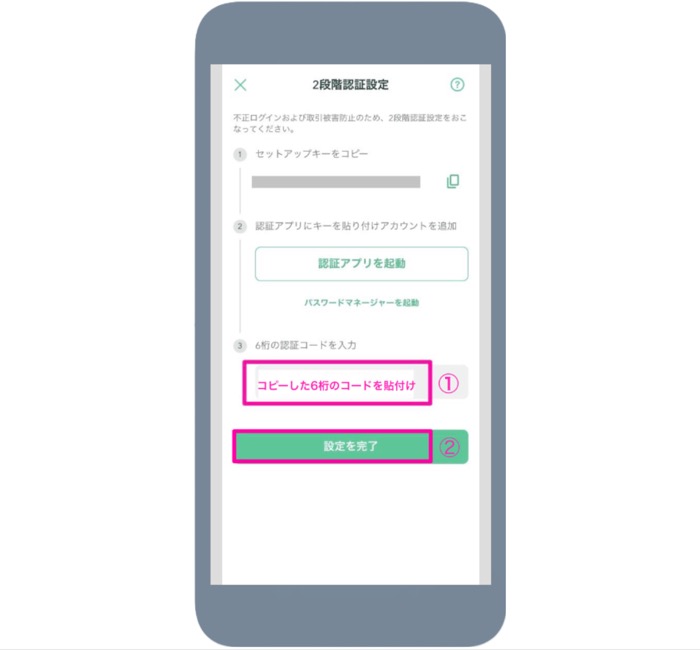

お疲れ様でした!これで口座開設の申し込みが全て完了しました。
口座開設完了のお知らせは1日〜数日後に登録したメールアドレスに届くので、しばらくお待ちください。
\入金してついでにお小遣いをGETしましょう♪/
仮想通貨デビューならCoincheckがおすすめ
今なら1,500円分のビットコインがもらえます!
9/30までに口座開設〜日本円入金まで完了させて、この機会にお小遣いもGETしちゃいましょう!
値動きの激しい仮想通貨市場・・・「今だ!!」と思った時いつでもチャンスを掴めるように、早めの口座開設申し込みをおすすめします。
口座開設後、すぐに取引が始められます。
日本円を入金をして仮想通貨を購入してみましょう。
詳しい手順は コインチェック 入金からビットコインの買い方までを分かりやすく解説
をお読みください。
最後までお読みいただき、ありがとうございました。